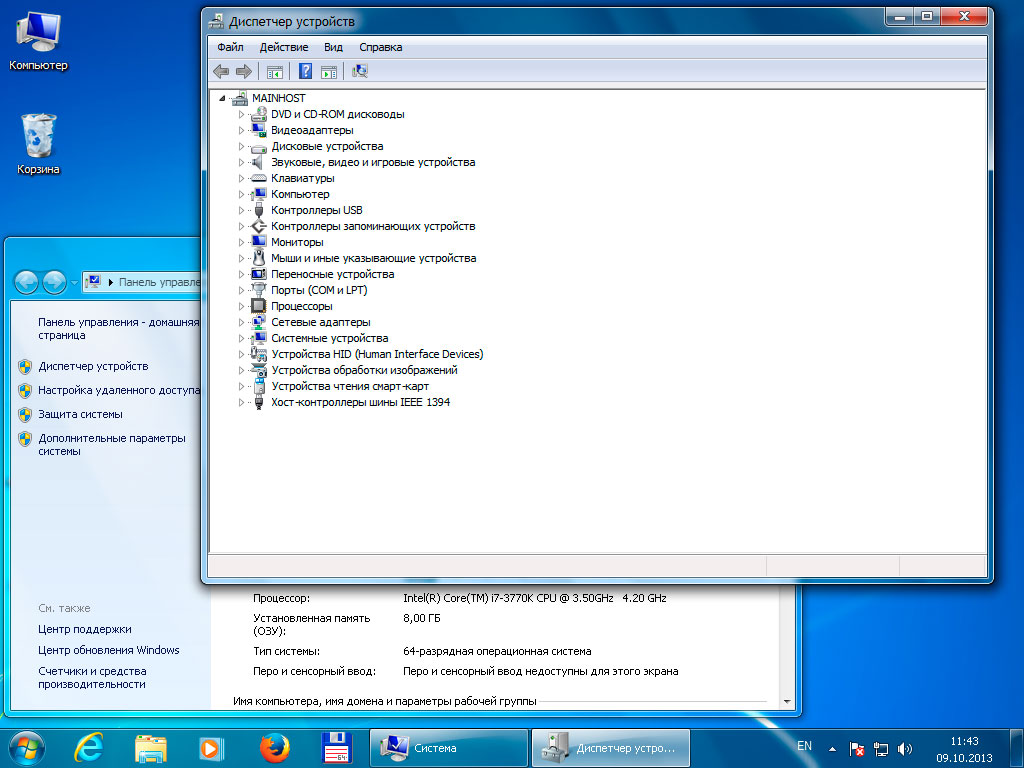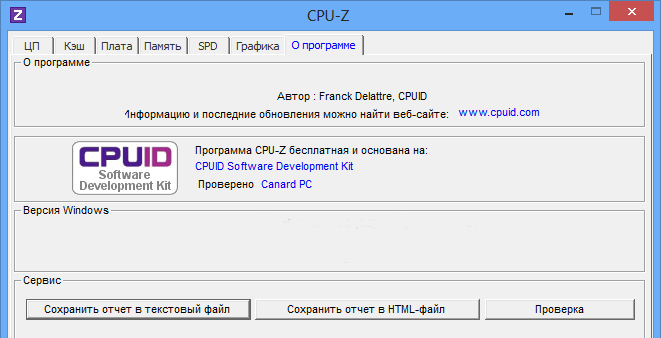- Что такое стереопара и как ее включить в Яндекс.Станции
- Какие Яндекс.Станции можно объединить в стереопару
- Как разъединить стереопару
- Что еще нужно знать
- Подключаем сразу две колонки по Bluetooth: все способы
- Как соединить две блютуз колонки между собой
- Проводной способ подключения
- Использование универсального приложения AmpMe
- Фирменная функция Dual Audio на телефонах Samsung
- Фирменные приложения для Bose и UE
- Синхронизация колонок Sony с функцией Party Chain
- Видео инструкция по подключению двух колонок одновременно
- Итоги
- Как подключить несколько колонок к компьютеру
- Проверка звуковой карты перед подключением дополнительных колонок
- Как подключить несколько колонок к компьютеру
Что такое стереопара и как ее включить в Яндекс.Станции
Две одинаковые колонки Яндекс.Станция можно объединить в стереопару для создания эффекта объемного звука. Как это сделать и какие есть ограничения. 1597
Обычно беспроводные колонки используются как автономные устройства, размещенные в разных комнатах. Тем не менее, если вы являетесь обладателем нескольких поддерживаемых колонок, то вы можете объединить их в мультирум или стереопару.
Функция мультирум позволяет синхронизировать несколько умных колонок в доме, чтобы они одновременно воспроизводили один и тот же контент. Стереопара позволяет объединить две колонки, размещенные в одном помещении, чтобы создать стереофоническое звучание.
Когда вы сгруппируете пару колонок в стереопару, то одна колонка будет выводить звук левого канала, а другая — правого канала. В результате качество воспроизведения повышается.
Какие Яндекс.Станции можно объединить в стереопару
Для создания стереопары ваши устройства должны отвечать определенным условиям:
- Обе колонки должны быть одинаковых звуковыми характеристиками. Так например, вы можете объединить две Яндекс.Станции Мини первой версии или две обновленные Станции Мини с часами или без часов. Возможны следующие конфигурации:
- Яндекс.Станция Макс + Яндекс.Станция Макс
- Яндекс.Станция + Яндекс.Станция
- Яндекс.Станция Мини (1 версия) + Яндекс.Станция Мини (1 версия)
- Яндекс.Станция Мини (2 версия, с часами или без часов) + Яндекс.Станция Мини (2 версия, с часами или без часов)
- Яндекс.Станция Лайт + Яндекс.Станция Лайт
- Колонки должны быть привязаны к одному и тому же аккаунту Яндекс.
- Колонки должны быть подключены к одной беспроводной сети. Важно, чтобы колонки были подключены к одному роутеру или любой другой сетевой конфигурации с общей локальной сетью (в этом случае роутеры должны иметь одно пространство имен).
- Колонки должны находиться в одном помещении.
Партнерские устройства, такие как JBL Link Portable, JBL Link Music, LG XBOOM AI ThinQ, DEXP Smartbox, Irbis A, Elari SmartBeat и Prestigio PSS101Y BK пока не поддерживают создание стереопары.
Как создать стереопару из колонок Яндекс.Станция
Создать стереопару можно через приложение на мобильном телефоне или через браузер.
Используем приложение Яндекс
- Войдите в приложение Яндекс на устройстве Android или iOS.
- Скажите в приложении Алиса, настрой колонку
- Выберите одну из колонок.
- Выберите опцию Собрать стереопару.
- Укажите, с какой колонкой нужно создать стереопару. Не забывайте про необходимые условия.
- Укажите, как колонка будет стоять слева, а какая справа.
- Укажите, как колонка будет главной. Только главная колонка будет слушать команды и реагировать на них.
- Остается немного подождать. Процесс создания стереопары может длиться до 5 минут. В результате вы услышить тестовую мелодию, звук которой будет переходить от одной колонки в другую.
Используем браузер
- Перейдите на страницу управления устройствами (так называемый интерфейс «Квазар»).
- Выберите одну из колонок.
- Выберите опцию Собрать стереопару.
- Укажите, с какой колонкой нужно создать стереопару. Не забывайте про необходимые условия.
- Укажите, как колонка будет стоять слева, а какая справа.
- Укажите, как колонка будет главной. Только главная колонка будет слушать команды и реагировать на них.
- Подождите до 5 минут. Прозвучит тестовая мелодия.
Как разъединить стереопару
- Перейдите в приложение Яндекс, а затем скажите Алиса настрой колонку или откройте страницу управления устройствами в браузере.
- В списке устройств выберите стереопару.
- Выберите опцию Разъединить стереопару.
Что еще нужно знать
- Когда вы создаете стереопару, что определяете, какая колонка будет главной. При этом вторая колонка будет только воспроизводить звук и не сможет вас слышать. Все настройки и сценарии на ней будут сброшены и их нельзя будет восстановить, даже после разъединения стереопары. После разъединения стереопары вторая колонка может некоторое время не отвечать на запросы — до 5 минут.
- После того, как вы указали все необходимые параметры, начнется процесс создания стереопары, который обычно занимает до 5 минут. Однако, если какой-либо из устройств настраивается впервые, то вместо с установкой обновлений процедура может занять до получаса.
- Если у вас не получается настроить стереопару, то проблема может быть связана с подключением. Нужно проверить, включена ли в настройках роутера функция Multicast. Данная технология нужна для совместной работы колонок, которые подключены к сети разной частоты (2,4 и 5 ГГц). Также проверьте, что в маршрутизаторе отключена функция изоляции клиентов — она может препятствовать передаче данных между колонками.
- Если вы не можете найти колонку в списке устройств, то, возможно, она состоит в тандеме с Яндекс.Модулей. Придется сначала разъединить тандем, а уже потом создавать стереопару.
Дата публикации: 16 Октября 2021
Источник
Подключаем сразу две колонки по Bluetooth: все способы
На шумной вечеринке или во время отдыха на природе нужна либо мощная аудиосистема, либо несколько портативных колонок, поэтому стоит разобраться, как подключить две колонки по Bluetooth одновременно. Для этого нужно детально рассмотреть все способы.
Как соединить две блютуз колонки между собой
Если есть две блютуз-колонки одного производителя или даже одной модели, то для них наверняка доступна функция синхронизации между собой. Подключить их можно будет буквально в несколько шагов.
Способ доступен для сопряжения двух колонок одного бренда, но у него нет требований к устройству-источнику звука, поэтому подойдет для смартфонов на Android и IOS.
В качестве примера рассматривается объединение колонок от бренда JBL. Инструкция для устройств других производителей может немного отличаться, но работает по такому же принципу:
- Нажмите на кнопку включения первой колонки.
- Активируйте беспроводное соединение Bluetooth на телефоне.
- В списке доступных устройств для подключения появится название модели. Если же подключение проводится в первый раз, то нужно запустить поиск.
- Об активности подключения сигнализирует специальный звук.
- Нажмите на кнопку включения второй аудиосистемы.
- Нажмите на обеих устройствах кнопку сопряжения. В конкретном случае она называется «JBL Connect».
Рекомендуем интересные модели колонок:
Проводной способ подключения
Данный способ позволяет объединить в пару колонки по типу наушников, с разделением на каналы. Для его осуществления понадобятся шнуры AUX (они обычно есть в комплекте) и двойник Mini Jack (покупается дополнительно).
- Подключите кабеля AUX к устройствам воспроизведения.
- Вставьте шнуры AUX в двойник Mini Jack.
- Кабель подключения двойника воткните в 3,5 мм разъем телефона.
Через одну колонку будет воспроизводиться правый канал, а через вторую – левый, поэтому проводное подключение не подойдет для прослушивания музыки в нескольких комнатах.
Проводное подключение осуществить очень просто, но у способа есть свои нюансы. Он хорош тем, что не требует подключения по Bluetooth, поэтому подойдет для воспроизведения со старых плееров. С другой стороны – он не подойдет для смартфонов, у которых нет 3,5 мм гнезда, а таких в последнее время все больше.
Использование универсального приложения AmpMe
Приложение для подключения двух блютуз колонок позволяет воспроизводить аудио с файловой системы, сервисов Spotify, SoundCloud и YouTube. Особенность работы программы в многопользовательском режиме, ведь один телефон подключается к одной колонке, а для других потребуются еще участники.
Создатель «вечеринки» в AmpMe выполняет функции диджея, управляя музыкой. Другие пользователи могут участвовать в обсуждении в чате или ставить песни в очередь при активации функции «Гость как диджей».
Авторизоваться в приложении можно при помощи аккаунта Google или Facebook. Искать «вечеринки» поблизости можно при включенной функции определения местонахождения на смартфоне.
Процедура создания «вечеринки»:
- Откройте приложение, авторизуйтесь в нем.
- В правом нижнем углу нажмите на выпадающее меню с изображением плюса.
- Выберите источник воспроизведения (файловый менеджер, YouTube, Spotify, SoundCloud).
- Создайте список воспроизведения или выберите ранее созданный.
Ссылка на приложение
Рекомендуем интересные модели колонок:
Фирменная функция Dual Audio на телефонах Samsung
Владельцы некоторых телефонов корейского бренда смогут подключить сразу две колонки по Bluetooth без скачивания стороннего софта или покупки переходников. Для этого нужна функция Dual Audio, она доступна при версии Bluetooth 5.0 на смартфонах серии S, начиная от S8, и на смартфонах серии Note, начиная от Note 8.
- Проведите сопряжение устройств по Bluetooth, но не включайте воспроизведение аудио.
- Выберите меню «Настройки» на телефоне.
- В нем нажмите на строку «Bluetooth» (на некоторых версиях Android называется «Подключение»).
- Справа сверху нажмите на кнопку с изображением трех точек.
- Нажмите на строку «Dual Audio», активируйте функцию.
Недостаток способа, что может быть небольшая задержка в воспроизведении. Она практически незаметна, но если динамики стоят рядом, то ее можно услышать.
Фирменные приложения для Bose и UE
Эти производители знают о проблеме с подключением двух устройств сразу, поэтому выпустили фирменные приложения, позволяющие синхронизировать колонки. Они называются Bose Connect, UE Boom, UE MegaBoom. Доступны утилиты совершенно бесплатно в фирменных магазинах приложений для Android и Apple.
- Откройте Play Market или AppStore, найдите нужное приложение, скачайте его.
- Запустите приложение, в нем выберите режим «Plus Mode» (для Bose Connect) или «PartyUp» (для Ultimate Ears).
- На экране смартфона появятся пошаговые подсказки для подключения второй колонки.
Приложения будут работать только с техникой от производителей Bose или UE и не подойдут для устройств от других производителей.
Синхронизация колонок Sony с функцией Party Chain
Современные модели от Sony оснащены функцией Party Chain. Именно эта функция позволяет одновременно подключать две или даже больше колонок. Но каждая из них должна обладать вышеупомянутой функцией.
- Подключите одну из колонок к телефону. Она будет выполнять функцию «Хозяина вечеринки».
- На этой колонке зажмите и удерживайте несколько секунд кнопку «Add». При этом раздастся звуковой сигнал и начнется мерцание некоторых кнопок.
- Нажмите кнопку «Add» на следующей колонке и удерживайте несколько секунд.
Фирменная функция синхронизирует не только воспроизведение звука, но и световое сопровождение.
Рекомендуем интересные модели колонок:
Видео инструкция по подключению двух колонок одновременно
Итоги
Способы подключения действительно есть, но в каждом из них свои компромиссы. В одних придется мириться с разделением звука, многопользовательскими режимами, а другие подойдут только для продукции определенных фирм. В любом случае можно выбрать оптимальный вариант для своей техники.
Источник
Как подключить несколько колонок к компьютеру

Подключение сразу нескольких акустических устройств позволяет повысить громкость, что полезно для использования в больших аудиториях и шумных компаниях. Также при правильной расстановке аппаратуры по периметру комнаты можно достичь объёмного звука и эффекта полного погружения в атмосферу фильма или компьютерной игры.
Для того чтобы правильно настроить работу акустической системы или подключить дополнительное оборудование, следует выполнить все действия по инструкции. Для удобства мы подробно опишем пошаговый план действий по подключению нескольких колонок.
Проверка звуковой карты перед подключением дополнительных колонок
При желании подключить дополнительное акустическое оборудование следует убедиться в возможностях звуковой карты, установленной на компьютере. Даже при наличии нескольких разъёмов не всегда получается соединить необходимое оборудование. Для проверки карты выполните следующие манипуляции:
- Нажмите на кнопку «Пуск» и зайдите в «Мой компьютер». После этого откройте «Диспетчер устройств» с полным списком подключенной техники. Если среди появившегося списка вашей колонки нет, скорее всего, драйверы на данную технику отсутствуют или устарели. Скачайте последнюю версию, затем установите её на компьютер.
- После этого найдите информацию о типе установленной звуковой карты. Номер и модель можно узнать из документации или на панели рядом с выходом для подключения звукового оборудования. Найдите описание характеристик соответствующей версии на официальном сайте производителя. Там должны быть написаны возможности звуковой карты и инструкция по подключению аппаратуры.
- Выполните подключение и настройку согласно полученной информации. После этого сохраните изменения, а затем перезагрузите компьютер.
ВНИМАНИЕ! Если надписи стёрлись в процессе эксплуатации, можно воспользоваться программой по определению версии техники CPU-Z. Скачайте её из интернета, запустите на компьютере, чтобы узнать информацию.
Как подключить несколько колонок к компьютеру
После проверки соответствия звуковой карты необходимым требованиям для соединения с несколькими колонками приступайте к подключению техники. Чтобы выполнить это, следуйте подсказкам:
- Подсоедините поочерёдно акустическую систему в подходящие разъёмы на панели ПК. Если имеется один свободный разъём, купите разветвитель. После этого можно соединить сразу два устройства.
- На экране монитора появится диалоговое окно с запросом о подтверждении подсоединяемого оборудования. Выберите тип «Колонки» из предложенного списка, затем нажмите на кнопку «ОК», подтверждая свой выбор.
- Проверьте настройки звука и выставленный уровень громкости для каждого динамика. Зайдите в раздел меню с параметрами выведения звука. Отрегулируйте тип выведения, громкость. При необходимости, можно изменить параметры в свойствах системы для обеспечения лучшего качества воспроизведения.
При работе с беспроводной системой настройте передачу данных через Bluetooth с выбором нескольких вариантов техники. Запомните колонки для быстрой синхронизации при повторном включении.
Источник